Восстановление windows с дисков архивных копий 17, Восстановление windows с дисков архивных копий – Acer Aspire 5745DG User Manual
Page 835
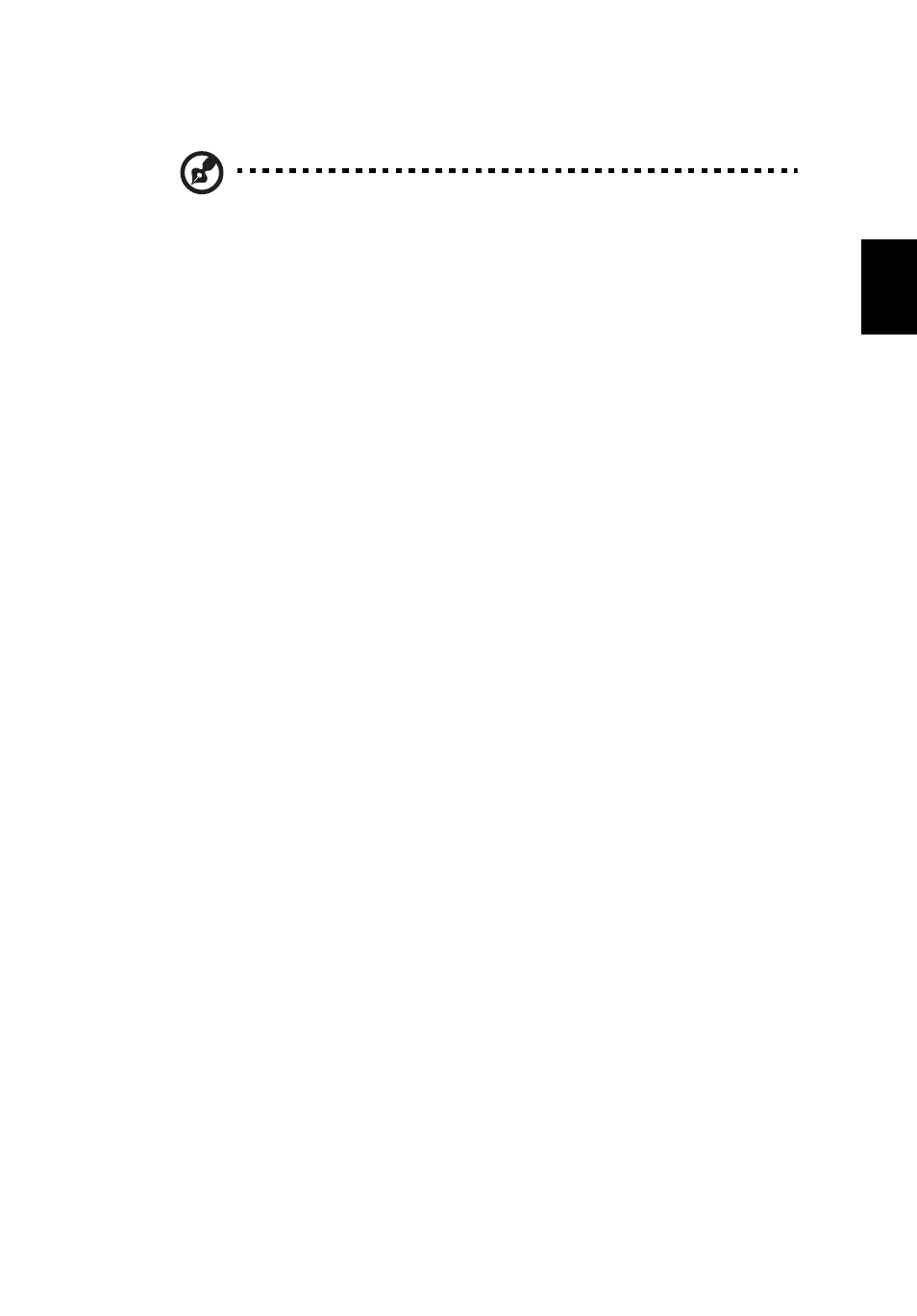
17
Ру
сский
Восстановление Windows с дисков архивных копий
Примечание: Эта функция доступна не во всех моделях.
Чтобы восстановить Windows с архивных копий, ранее записанных на диски,
нужно вставить первый архивный диск и в утилите настройки BIOS включить
Меню загрузки по F12.
1
Включите компьютер и в привод оптических дисков вставьте первый диск
для восстановления системы. Перезагрузите компьютер.
2
Во время запуска, когда появится логотип Acer, нажмите клавишу F2,
чтобы войти в утилиту Настройка BIOS и в ней настроить параметры
системы.
3
Нажатием клавиш со стрелками влево и вправо выделите подменю
Главное.
4
Нажатием клавиш со стрелками вверх и вниз выделите Меню загрузки по
F12.
5
Нажатием клавиши F5 или F6 измените для Меню загрузки по F12
значение на Включено.
6
Нажмите клавишу ESC, чтобы войти в подменю Выход, нажмите клавишу
ENTER, чтобы Выйти, сохранив изменения. Нажмите клавишу ENTER
еще раз, чтобы выбрать Да. Произойдет перезагрузка системы.
7
После перезагрузки, когда появится логотип Acer, нажмите клавишу F12,
чтобы открыть Меню загрузки. Здесь можно выбрать, с какого устройства
будет загружаться система.
8
Нажатием клавиш со стрелками выделите IDE1*, затем нажмите клавишу
ENTER. Система Windows будет установлена с диска восстановления.
9
Увидев приглашение, вставьте второй диск восстановления, затем
выполняйте указания на экране для завершения восстановления.
10
После завершения восстановления извлеките диск восстановления из
привода. Это нужно сделать до перезагрузки компьютера.
